??
网络防火墙是一种位于内部网络与外部网络之间的一项信息安全的防护系统。但很多win8专业版用户在html' target='_blank'>共享文件的时候却因为防火墙的原因导致共享失败,所以我们必须先关闭系统的防火墙,在win8如何关闭网络防火墙呢?接下来请大家跟小编一起学习一下win8取消防火墙的方法。
关闭防火墙方法:
1、进入桌面,按下“Win + X”快捷键打开菜单,,选择打开“控制面板”;
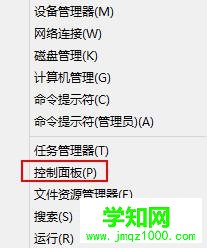
2、打开控制面板后,在“查看方式”为大图标或者小图标的情况下,点击进入“Windows防火墙”,如图所示;
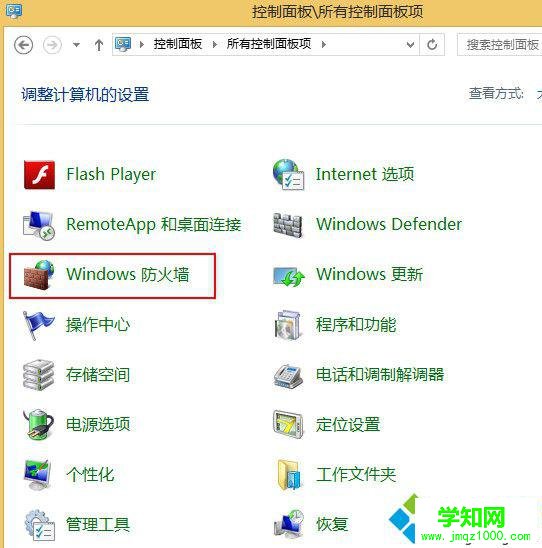
3、进入“Windows防火墙”窗口后,点击左侧的“启用或关闭Windows防火墙”;
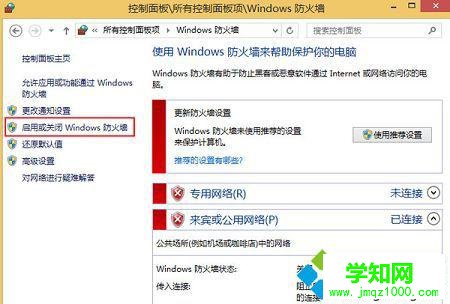
4、把“专用网络设置”和“公用网络设置”都设置为“关闭Windows防火墙”,然后点击确定。
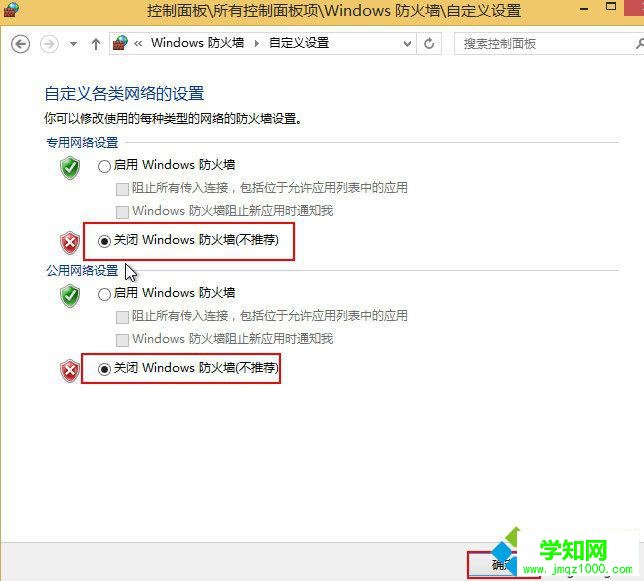
以上就是win8取消防火墙的方法的所有内容了,由与安全软件都自动有防火墙,系统自带的就显得鸡肋了,而且还会妨碍我们共享文件,建议关闭。
??
相关教程:win7防火墙允许的程序win7防火墙需要打开吗windows7系统防火墙windows系统防火墙windows10系统防火墙郑重声明:本文版权归原作者所有,转载文章仅为传播更多信息之目的,如作者信息标记有误,请第一时间联系我们修改或删除,多谢。
新闻热点
疑难解答